Installationsverfahren (mac os x) – Pioneer DDJ-SR User Manual
Page 34
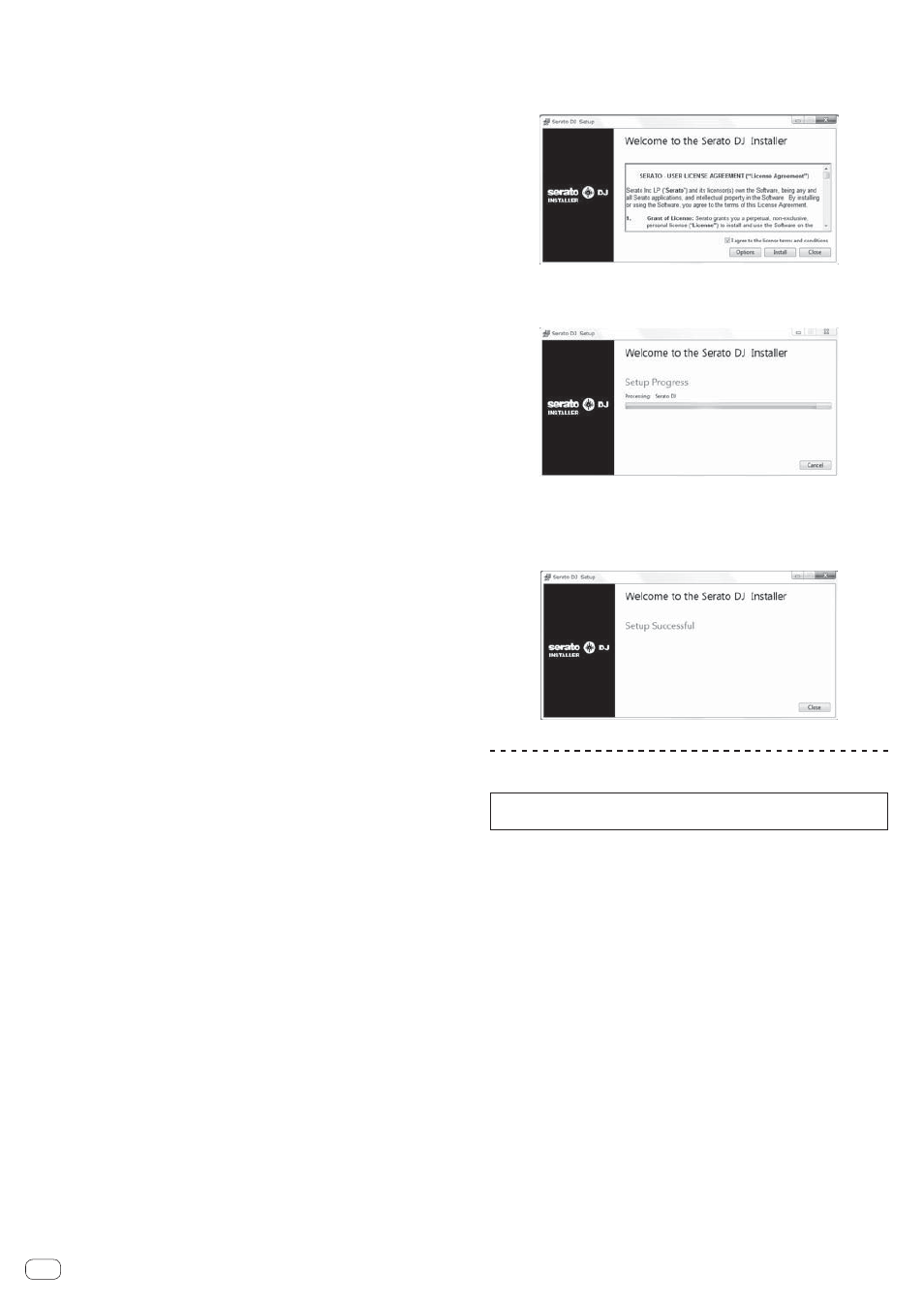
De
4
2 Wenn das CD-ROM-Menü erscheint, wählen Sie
[Treiber-Software (Pioneer_DDJ_SR_Driver_x.xxx.exe)
installieren ] und klicken dann auf [Start].
Zum Schließen des CD-ROM-Menüs klicken Sie auf [Verlassen].
3 Fahren Sie mit der Installation entsprechend den
Anweisungen auf dem Bildschirm fort.
Wenn während der Installation [Windows-Sicherheit] auf dem
Bildschirm erscheint, klicken Sie auf [Diese Treibersoftware trotzdem
installieren
] und fahren mit der Installation fort.
Wenn das Installationsprogramm fertiggestellt wird, erscheint eine
Fertigstellungsmeldung.
Nach dem Installieren der Treiber-Software installieren Sie die Serato
DJ-Software.
4 Wählen Sie [Laden Sie die Serato DJ-Software
herunter] aus dem CD-ROM-Menü, und klicken Sie dann
auf [Start].
5 „Eine Internet-Umgebung ist zum Zugriff auf die Site
erforderlich. Internetverbindung vorhanden?“ wird
angezeigt. Klicken Sie auf [Ja].
Der Webbrowser wird gestartet, und die globale Pioneer DJ-Support-
Website wird angezeigt.
6 Klicken Sie auf [Software Info] unter [DDJ-SR] auf der
Pioneer DJ-Support-Website.
[Serato DJ Support Information] wird angezeigt.
7 Klicken Sie auf den Link zur Serato
DJ-Download-Seite.
Die Serato DJ-Download-Seite wird angezeigt.
8 Melden Sie sich bei Ihrem „Serato.com“-
Benutzerkonto an.
Wenn Sie bereits ein Benutzerkonto bei „Serato.com“ registriert
haben, gehen Sie zu Schritt 10 weiter.
Wenn Sie die Registrierung Ihres Benutzerkontos nicht abge-
schlossen haben, tun Sie dies auf unten beschriebene Weise.
—
Folgen Sie den Anweisungen auf dem Bildschirm und geben
Sie Ihre E-Mail-Adresse und das gewünschte Passwort ein,
und wählen Sie dann Ihre Region.
—
Wenn Sie [E-mail me Serato newsletters] markieren, wer-
den Rundschreiben mit den neuesten Informationen über
Serato-Produkte von Serato gesendet.
—
Wenn die Kontoregistrierung fertig ist, erhalten Sie eine
E-Mail bei der E-Mail-Adresse, die Sie eingegeben haben.
Prüfen Sie die Inhalte der von „Serato.com“ gesendeten
E-Mail.
Achten Sie auch darauf, dass Sie nicht die bei der
Benutzer-Registrierung eingegebene E-Mail-Adresse und das
Passwort vergessen. Diese sind zum Aktualisieren der Software
erforderlich.
Die persönliche Information, die beim Registrieren eines neuen
Benutzerkontos eingegeben wird, kann entsprechend den auf
der Website von Serato angegebenen Datenschutzregeln gesam-
melt, verarbeitet und verwendet werden.
9 Klicken Sie auf den Link in der von „Serato.com“
gesendeten E-Mail.
Dies bringt Sie zur Serato DJ-Download-Seite. Gehen Sie zu Schritt 11
weiter.
10 Melden Sie sich an.
Geben Sie die registrierte E-Mail-Adresse und das Passwort ein, um sich
bei „Serato.com“ anzumelden.
11 Laden Sie die Serato DJ-Software von der Download-
Seite herunter.
Entpacken Sie die heruntergeladene Datei, und doppelklicken Sie dann
auf die entpackte Datei, um das Installationsprogramm zu starten.
12 Lesen Sie die Bedingungen der Lizenzvereinbarung
sorgfältig durch, und wenn Sie zustimmen markieren Sie
[I agree to the license terms and conditions] und klicken
dann auf [Install].
Wenn Sie den Bedingungen der Benutzungsvereinbarung nicht
zustimmen, klicken Sie auf [Close], um die Installation abzubrechen.
Die Installation beginnt.
Die Meldung über die erfolgreiche Installation erscheint, wenn die
Installation fertig gestellt ist.
13 Klicken Sie auf [Close], um das Installationsprogramm
Serato DJ zu beenden.
Installationsverfahren (Mac OS X)
Verbinden Sie dieses Gerät und den Computer nicht, bevor die
Installation abgeschlossen ist.
Falls andere Programme auf dem Computer laufen, beenden Sie diese.
1 Setzen Sie die mitgelieferte CD-ROM in das optische
Laufwerk Ihres Computers ein.
Die CD-ROM-Menü wird angezeigt.
Wenn das CD-ROM-Menü nicht auf dem Bildschirm angezeigt wird,
wenn die CD-ROM eingesetzt wird, öffnen Sie das optische Laufwerk
vom Finder, und doppelklicken Sie auf das [CD_menu.app]-Icon.
2 Wählen Sie [Laden Sie die Serato DJ-Software
herunter] aus dem CD-ROM-Menü, und klicken Sie dann
auf [Start].
3 „Eine Internet-Umgebung ist zum Zugriff auf die Site
erforderlich. Internetverbindung vorhanden?“ wird
angezeigt. Klicken Sie auf [Ja].
Der Webbrowser wird gestartet, und die globale Pioneer DJ-Support-
Website wird angezeigt.
4 Klicken Sie auf [Software Info] unter [DDJ-SR] auf der
Pioneer DJ-Support-Website.
[Serato DJ Support Information] wird angezeigt.
5 Klicken Sie auf den Link zur Serato DJ-Download-Seite.
Die Serato DJ-Download-Seite wird angezeigt.
